Họp trực tuyến là phương pháp để các tổ chức ngày nay kết nối với khách hàng tiềm năng, cũng như khách hàng hiện có, thu hút nhân viên thông qua những cuộc họp chung và tổ chức các sự kiện quy mô lớn. Để tạo trải nghiệm họp trực tuyến liền mạch và hấp dẫn trên Zoom, trước tiên bạn cần đảm bảo rằng mình đang cung cấp một môi trường được kiểm soát và bảo mật.
Dưới đây là một số cách chính bạn có thể bảo mật cuộc họp trực tuyến trên Zoom của mình.
7 phương pháp hay nhất về bảo mật cuộc họp trực tuyến trên Zoom

Tắt tính năng trò chuyện dành cho người tham dự
Để ngăn những cuộc trò chuyện bên lề hoặc những bình luận không chính đáng trong cuộc họp, bạn có thể tắt tính năng trò chuyện đối với tất cả những người tham gia. Nếu tính năng trò chuyện đã bị tắt đối với người tham dự, thì người tổ chức cuộc họp và những người tham luận khác vẫn có thể trò chuyện với nhau. Bạn có thể tắt tính năng trò chuyện trong cài đặt tài khoản của mình hoặc trong suốt cuộc họp. Tham khảo bài viết: Cách tắt mic trong Zoom trên PC, điện thoại để biết thêm chi tiết.
Kiểm soát tính năng Q&A
Tính năng Q&A cho phép người tham dự đặt câu hỏi trong khi họp và để những người tham luận, người đồng tổ chức và người tạo ra cuộc họp trả lời chúng. Để giúp quản lý chức năng Q&A tránh khỏi khả năng bị lạm dụng bởi một người tham dự, hãy tắt tùy chọn “Allow attendees to view” trong phần Q&A của bảng điều khiển “Webinars” trên Zoom. Bằng cách đó, những người tham dự sẽ chỉ có thể xem các câu hỏi mà người tổ chức và người tham luận trong cuộc họp chọn để trả lời.
Xóa tính năng ẩn danh
Trên tab Q&A trong phần cài đặt, hãy tắt tùy chọn “Allow anonymous questions” để vô hiệu hóa các nội dung gửi ẩn danh. Bằng cách xóa tùy chọn này, người tham gia sẽ không thể gửi câu hỏi mà không cung cấp tên cho người tổ chức, người đồng tổ chức và các thành viên tham luận trong cuộc họp.
Yêu cầu mật mã
Người tổ chức cuộc họp trên Zoom có thể yêu cầu mật mã để có thêm lớp bảo mật. Mật mã có thể được kích hoạt trong cài đặt tài khoản và những người tham dự sẽ cần mật mã để truy cập cuộc họp trên web.
Quản lý những người tham luận và tham gia trong cuộc họp
Bạn có thể quản lý cả người tham luận và người tham gia thông qua các tính năng điều khiển dành cho người tổ chức cuộc họp:
- Đối với người tham luận: Người tổ chức cuộc họp có thể tắt tiếng/yêu cầu bật tiếng, tạm dừng hoặc xóa danh sách tham gia cuộc họp. Bạn cũng có thể thay đổi vai trò của một người tham luận thành người đồng tổ chức hoặc người tham gia.
- Đối với người tham gia: Người tổ chức cuộc họp có thể thay đổi việc người tham dự muốn phát biểu ý kiến (thông qua việc sử dụng tính năng giơ tay), cũng như đổi tên hoặc xóa người tham dự. Họ cũng có thể đề bạt một người tham dự trở thành tham luận viên, có nghĩa là họ sẽ có thể xuất hiện trên video và phần âm thanh để các khán giả khác có thể nhìn và nghe thấy họ.
Khóa cuộc họp
Sau khi khán giả dự định đã tham gia cuộc họp, bạn có thể ngăn bất kỳ người tham luận hoặc tham dự mới nào tham gia phiên bằng cách khóa nó thông qua các chức năng điều khiển dành cho người tạo ra cuộc họp. Sau khi cuộc họp bị khóa, sẽ không có người tham dự hoặc tham luận mới nào có thể tham gia trừ khi bạn mở khóa cuộc họp đó.
Thiết lập xác thực cho cuộc họp
Quản trị viên có thể bật tính năng xác thực để yêu cầu người tham dự cuộc họp phải đăng nhập vào tài khoản Zoom của họ mới được tham gia phiên. Bạn có thể giới hạn thêm quyền truy cập đối với những người dùng Zoom có địa chỉ email khớp với một domain nhất định hoặc ngăn người dùng trong các domain cụ thể tham gia cuộc họp hoặc hội thảo trên web. Tính năng này được triển khai ở cấp tài khoản và có thể hữu ích nếu bạn muốn giới hạn danh sách người tham gia của mình ở những người dùng đã được xác minh hoặc người dùng từ một tổ chức nhất định.
Cho dù bạn đang kết nối với hàng trăm hay hàng nghìn người tham dự, các biện pháp kiểm soát bảo mật này có thể giúp bạn tự tin thực hiện những cuộc họp trực tuyến. Họp trực tuyến với Zoom cho phép người dùng tạo ra những trải nghiệm đáng nhớ trong một môi trường có thể mở rộng và an toàn, các công ty có thể giảm thiểu sự phân tâm và giữ cho khán giả tập trung vào nội dung được trình bày.
Chúc bạn áp dụng thành công những mẹo trên!
 Công nghệ
Công nghệ  AI
AI  Windows
Windows  iPhone
iPhone  Android
Android  Học IT
Học IT  Download
Download  Tiện ích
Tiện ích  Khoa học
Khoa học  Game
Game  Làng CN
Làng CN  Ứng dụng
Ứng dụng 
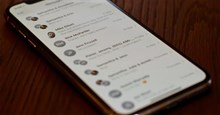






 Windows 11
Windows 11  Windows 10
Windows 10  Windows 7
Windows 7  Windows 8
Windows 8  Cấu hình Router/Switch
Cấu hình Router/Switch 









 Linux
Linux  Đồng hồ thông minh
Đồng hồ thông minh  macOS
macOS  Chụp ảnh - Quay phim
Chụp ảnh - Quay phim  Thủ thuật SEO
Thủ thuật SEO  Phần cứng
Phần cứng  Kiến thức cơ bản
Kiến thức cơ bản  Lập trình
Lập trình  Dịch vụ công trực tuyến
Dịch vụ công trực tuyến  Dịch vụ nhà mạng
Dịch vụ nhà mạng  Quiz công nghệ
Quiz công nghệ  Microsoft Word 2016
Microsoft Word 2016  Microsoft Word 2013
Microsoft Word 2013  Microsoft Word 2007
Microsoft Word 2007  Microsoft Excel 2019
Microsoft Excel 2019  Microsoft Excel 2016
Microsoft Excel 2016  Microsoft PowerPoint 2019
Microsoft PowerPoint 2019  Google Sheets
Google Sheets  Học Photoshop
Học Photoshop  Lập trình Scratch
Lập trình Scratch  Bootstrap
Bootstrap  Năng suất
Năng suất  Game - Trò chơi
Game - Trò chơi  Hệ thống
Hệ thống  Thiết kế & Đồ họa
Thiết kế & Đồ họa  Internet
Internet  Bảo mật, Antivirus
Bảo mật, Antivirus  Doanh nghiệp
Doanh nghiệp  Ảnh & Video
Ảnh & Video  Giải trí & Âm nhạc
Giải trí & Âm nhạc  Mạng xã hội
Mạng xã hội  Lập trình
Lập trình  Giáo dục - Học tập
Giáo dục - Học tập  Lối sống
Lối sống  Tài chính & Mua sắm
Tài chính & Mua sắm  AI Trí tuệ nhân tạo
AI Trí tuệ nhân tạo  ChatGPT
ChatGPT  Gemini
Gemini  Điện máy
Điện máy  Tivi
Tivi  Tủ lạnh
Tủ lạnh  Điều hòa
Điều hòa  Máy giặt
Máy giặt  Cuộc sống
Cuộc sống  TOP
TOP  Kỹ năng
Kỹ năng  Món ngon mỗi ngày
Món ngon mỗi ngày  Nuôi dạy con
Nuôi dạy con  Mẹo vặt
Mẹo vặt  Phim ảnh, Truyện
Phim ảnh, Truyện  Làm đẹp
Làm đẹp  DIY - Handmade
DIY - Handmade  Du lịch
Du lịch  Quà tặng
Quà tặng  Giải trí
Giải trí  Là gì?
Là gì?  Nhà đẹp
Nhà đẹp  Giáng sinh - Noel
Giáng sinh - Noel  Hướng dẫn
Hướng dẫn  Ô tô, Xe máy
Ô tô, Xe máy  Tấn công mạng
Tấn công mạng  Chuyện công nghệ
Chuyện công nghệ  Công nghệ mới
Công nghệ mới  Trí tuệ Thiên tài
Trí tuệ Thiên tài